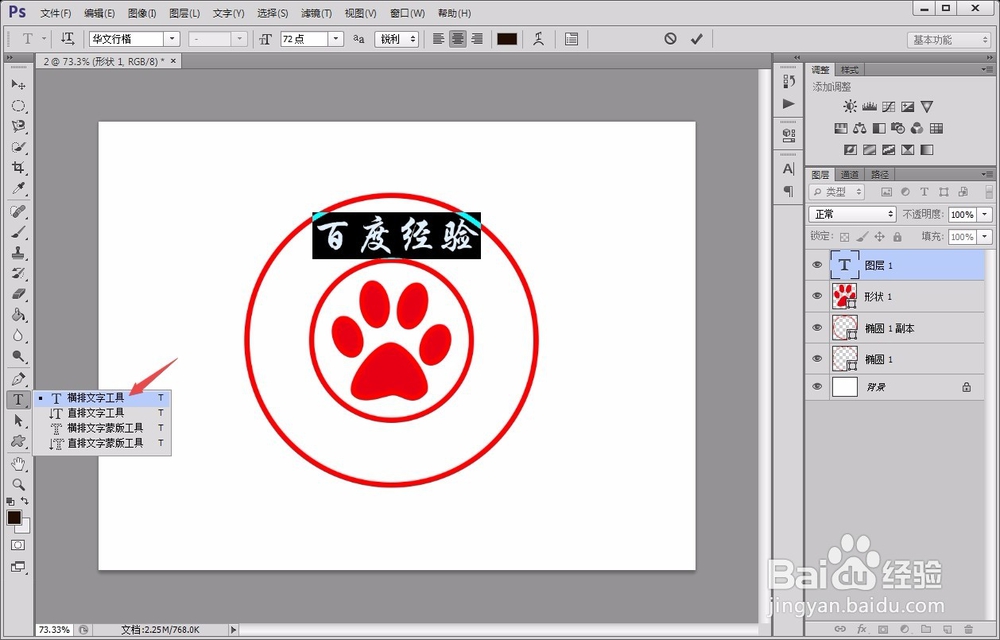1、首先,打开photoshop软件,新建一个白色画布,如图所示。

2、点击左侧的“椭圆工具”,按住“shift”键在画布中绘制一个正圆,并调整正圆的边线宽。

4、点击左侧的“自定形状工具”,选择需要放到印章中心的图案,绘制在印章中间。
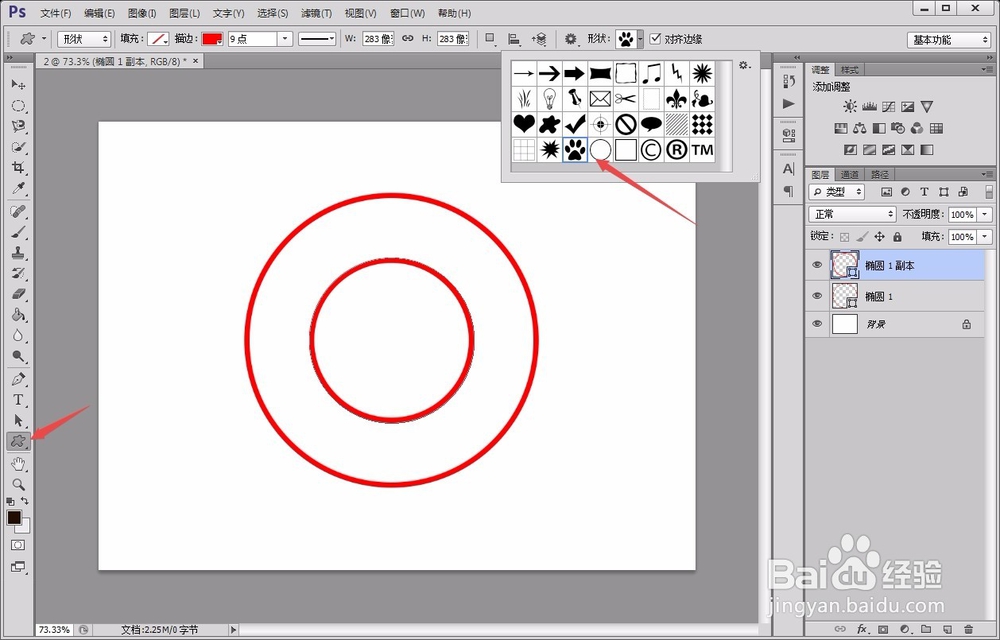
5、用左侧的“横排文本工具”输入想要输入的文字,并点击上方的“弧度”按钮,调整文字的弧度到合适的程度。
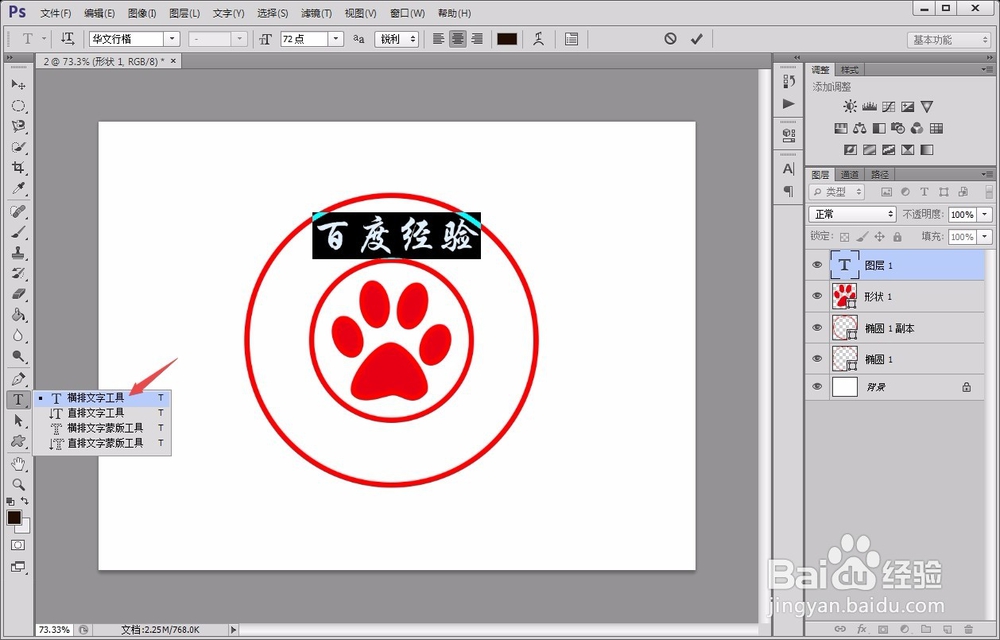


时间:2024-10-15 01:14:54
1、首先,打开photoshop软件,新建一个白色画布,如图所示。

2、点击左侧的“椭圆工具”,按住“shift”键在画布中绘制一个正圆,并调整正圆的边线宽。

4、点击左侧的“自定形状工具”,选择需要放到印章中心的图案,绘制在印章中间。
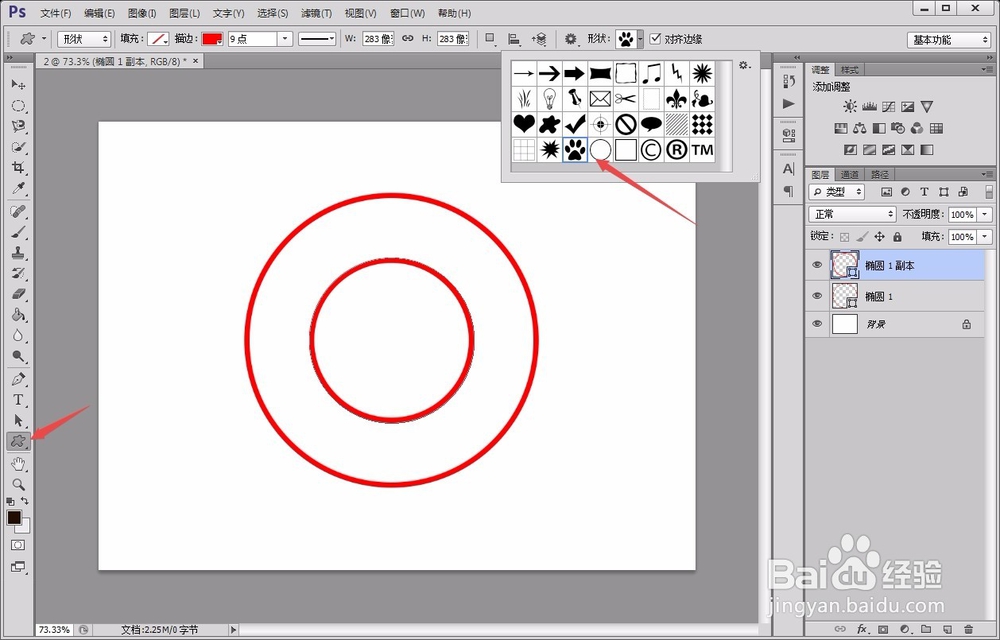
5、用左侧的“横排文本工具”输入想要输入的文字,并点击上方的“弧度”按钮,调整文字的弧度到合适的程度。